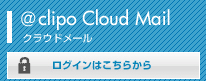@clipo Phoneサービス
|
|
| Windowsの[スタート]メニューから[コントロールパネル]-[ネットワークとインターネット接続]-[インターネットオプション]を選択し、[インターネットのプロパティ]画面を開きます。 | |
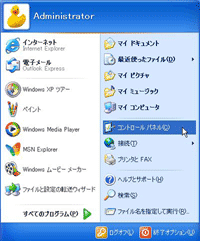 |
| [接続]タブを選択し、「ダイヤルしない」にチェックを入れます。 | |
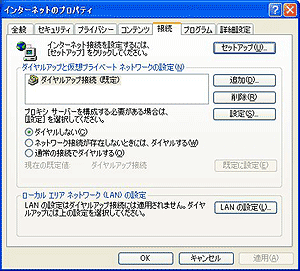 |
| [LANの設定]ボタンをクリックし、[ローカルエリアネットワーク(LAN)の設定]画面を開きます。 「設定を自動的に検出する」「自動構成スクリプトを使用する」「プロキシサーバー」のチェックが外れていることを確認してください。 チェックがついている場合には、すべてのチェックを外して、[OK]ボタンをクリックしてください。 |
|
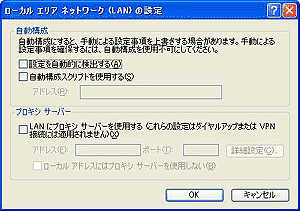 |
| 設定の確認が終わりましたら、[OK]ボタンをクリックして、[インターネットのプロパティ]を終了します。 |
| Windowsの[スタート]メニューから[コントロールパネル]-[ネットワークとインターネット接続]-[ネットワーク接続]を選択します。 | |
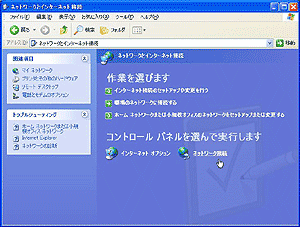 |
| [ローカルエリアネットワーク]アイコンを右クリックし、[プロパティ]を選択します。 | |
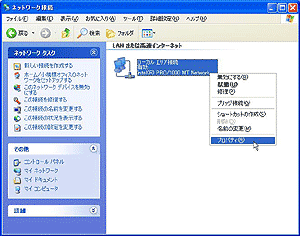 |
| [インターネットプロトコル(TCP/IP)]を選択して、[プロパティ]ボタンをクリックします。 | |
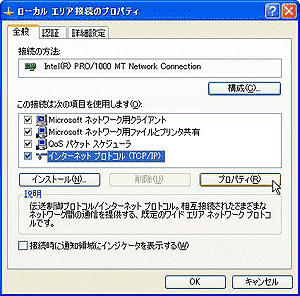 |
| 「IPドレスを自動的に取得する」と「DNSサーバーのアドレスを自動的に取得する」にチェックを入れます。 | |
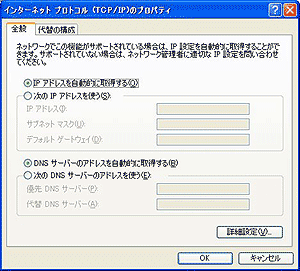 |
| 「IPアドレスを自動的に取得する」と「DNSサーバーのアドレスを自動的に取得する」にチェックを入れます。 | |
 |
| [スタート]メニューから[プログラム]-[アクセサリ]-[コマンドプロンプト]を選択します。 | |
| コマンドプロンプト画面が表示されますので、"ipconfig"と入力し、[Enter]キーを押して実行します。 | |
| 「IP Address」と「DefaultGateway」がそれぞれ下記のようになっていれば、本体とパソコンとの間のネットワーク接続が確立しています。 |
|
|||||||||||
| ※ x は任意の数字です。 | |||||||||||
| ※正常な値が表示されていない場合には、"ipconfig /release" と "ipconfig /renew" を実行してみてください。 |
| ▲このページの先頭へ |